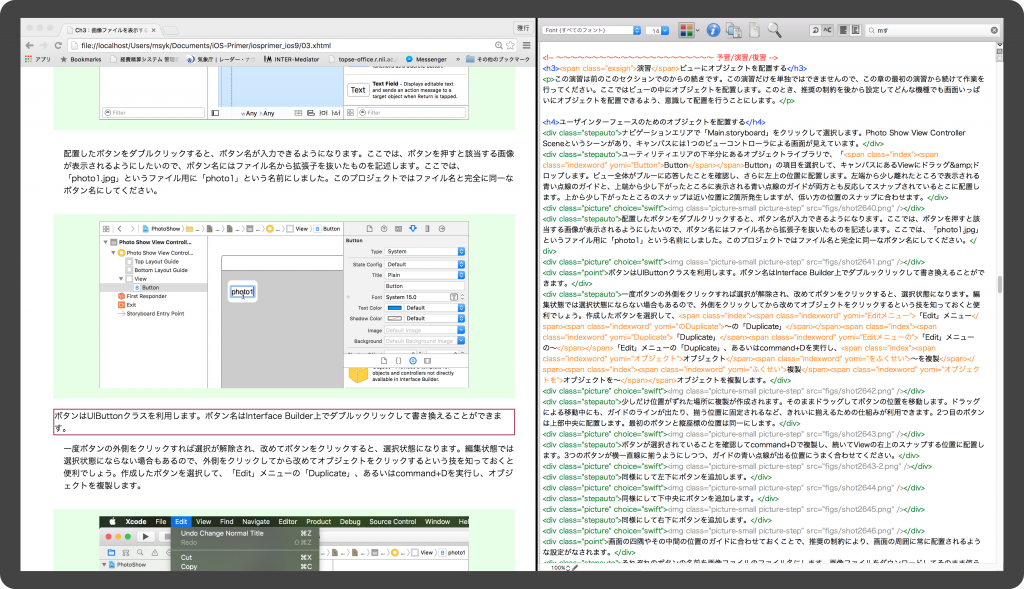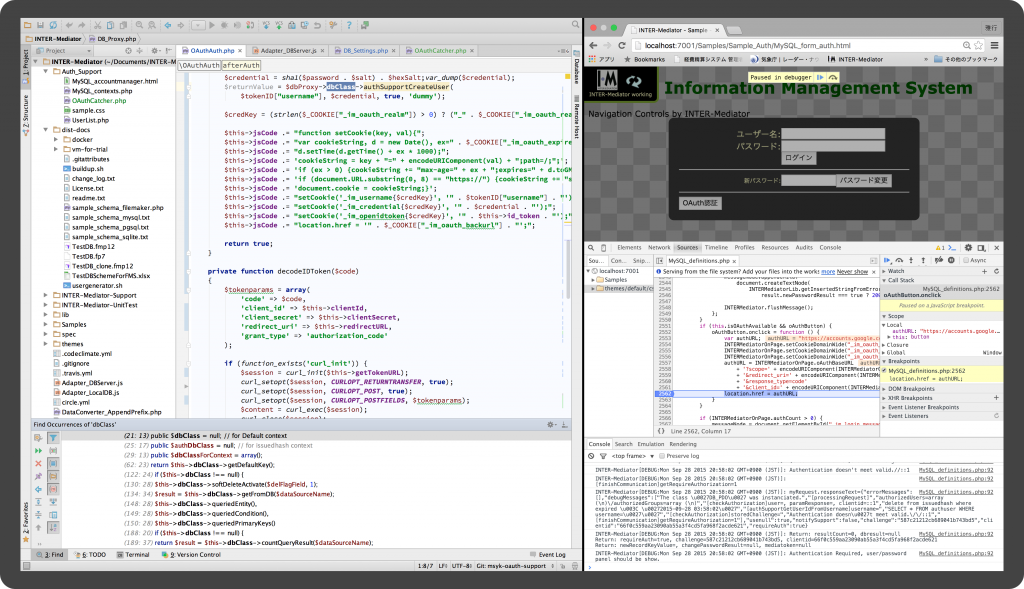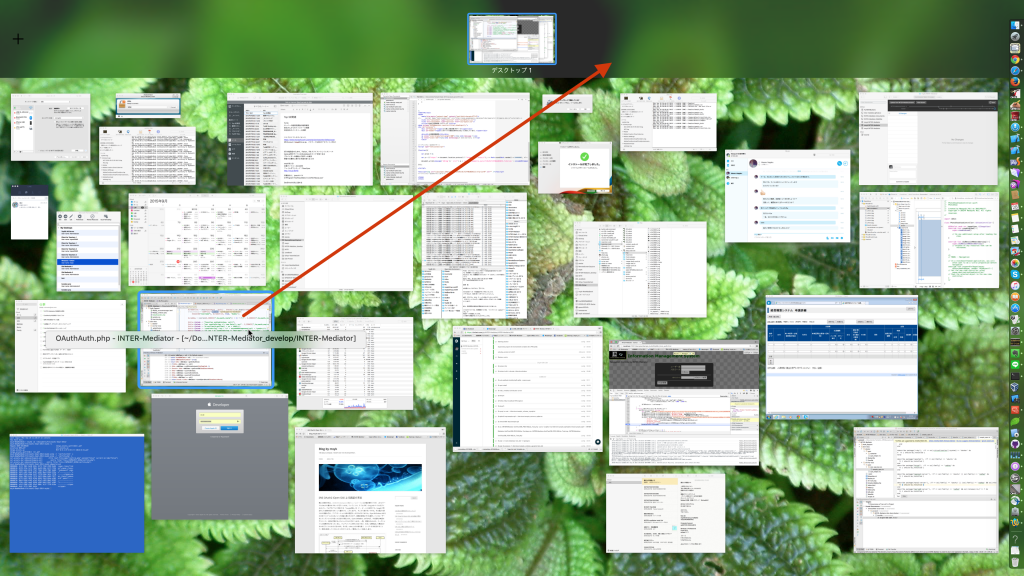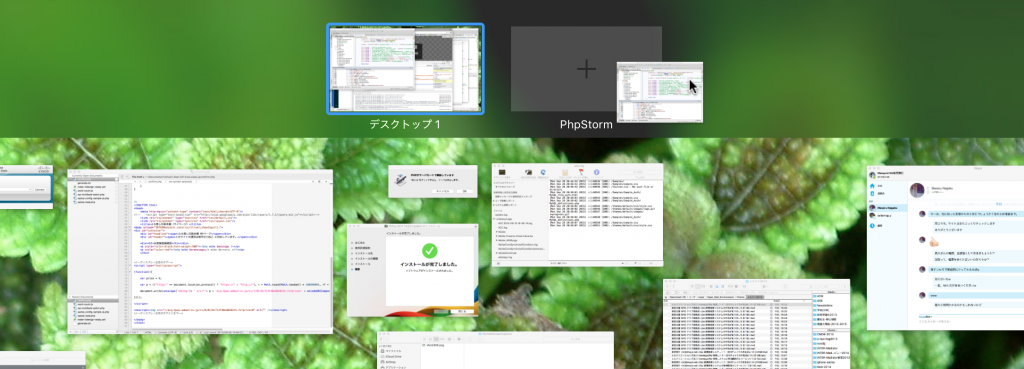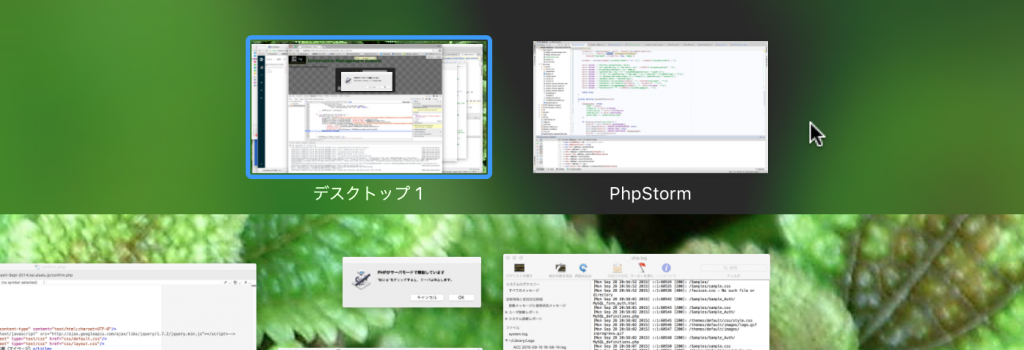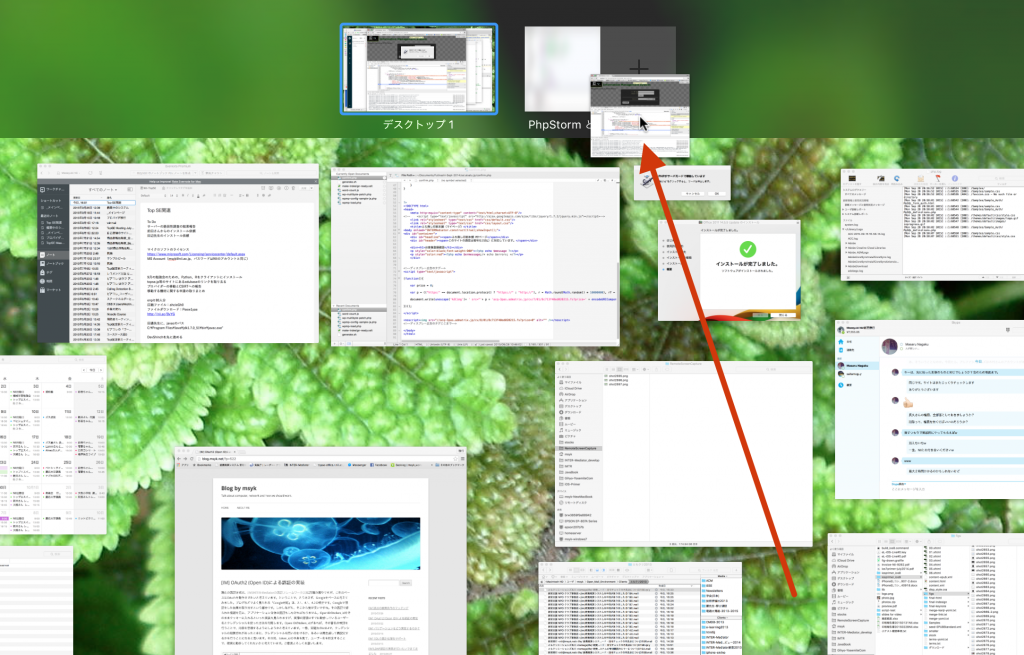もう、そういう経験をすることもないので、自分のメモとしては機能しないのですが、同じことで悩む方がいらっしゃるかもしれないということで、記録として残しておきます。20年前から3年間、外資系の会社に勤務し、正社員だった時に自社株の割引購入ができました。いわゆるストックオプションではないのですが、ある程度、良い条件で、給料天引きで株券を買えたのです。今の価格から考えると信じられないくらい安い株価でした。退職後、E*TRADEから連絡が来て、そこに株券があるという状態になっていました。ですが、今後のことを考えて、日本の証券会社に移動したいと思いました。色々な手続きは結構大変だったりするのですが、歳を取るとさらに大変になるだろうということでここで日本語の通じる会社に資産を移動しようとしました。ちなみに、E*TRADEはMorgan Stanlayに買収されてしまいましたが、サイトとしてはE*TRADEのままです。Morgan Stanlayは日本だと三菱UFJとビジネスしていますが、そこに問い合わせてみたものの、株券の移動はできないのでE*TRADEに聞いてくれという状態でした。買収前でも、日本のE*TRADEを継承している証券会社に聞いても同じような返事で、ともかく、米国E*TRADEとやり取りをしないといけません。
ちなみに、移動した先は野村證券です。野村證券側からも色々なサポートを受けましたが、あまり前例がないということで、お互い手探りで作業をしました。以前だと、こういう移動はそれなりに費用がかかっていたと思いますが、今は費用がかからなくなっており、それもラッキーというか、世間の状況が変わってきたのだと思います。なお、野村證券は、転送の手続きを始める前に、申込書を書かないといけないので、ともかく担当営業の人とのやり取りからスタートです。
顛末を細かく書いてもいいのですが、非常にざっくり書くと、E*TRADEってメールでやり取りしてくれないのです。基本、電話になります。しかも、私は契約しているのが楽天だったりして国際電話のコストが1回電話すると、待たされ、長電話になり、1000円とか2000円になるので、あまり気楽には電話したくないのです。そういえば、以前、楽天の電話に二要素認証のためのSMSが届かないので、電話で色々話をして、結果的に対応してくれたりしたのも懐かしいです。今、サーバ見ているからログインしてみてくれ…みたいな感じでデバッグの手伝いをして、数ヶ月後に直っていました。配当が貯まったので日本の銀行に移動するためにも何度も電話しました。それで株の移動をどうしようかと思ったのですが、郵便は受け付けるらしいので、ともかくリクエストを郵便で送りました。PDFを米国で印刷して投函してくれるサービスを使いました。2度郵便しました。でも何の連絡もない。ここで、やっぱり電話しないといかんのかと思って電話したら、やっと「手順」を教えてくれたのです。何でも、「言わないといけない」お国柄ってところでしょうか。だけど、手紙を送っておくのは意味があって、電話にデータお兄ちゃんが、手紙をざっと読んで、ちょっと待っててーと言って調べてくれて、以下の手順を教えてくれたのです。まあ、文章にしていたので、間違いなく通じた可能性があるので、手紙作戦自体は悪くはなかったと思います。
まず、E*TRADEにログインをして、右上のDocumentsから、Forms & Applicationsを選択します。

すると、リンクがずらーっと並んだページに行くので、Transfers and Distributionsというタイトルのブロックを探し、その中にあるEmployee Stock Plan Outgoing Share Transferというところの右のリンクをクリックします。実際に申請するには、Submit onlineをクリックすると、PDFが編集可能な状態で開いて、最後に自動的にアップロードされるので、普通はその手順で進めれば良いでしょう。
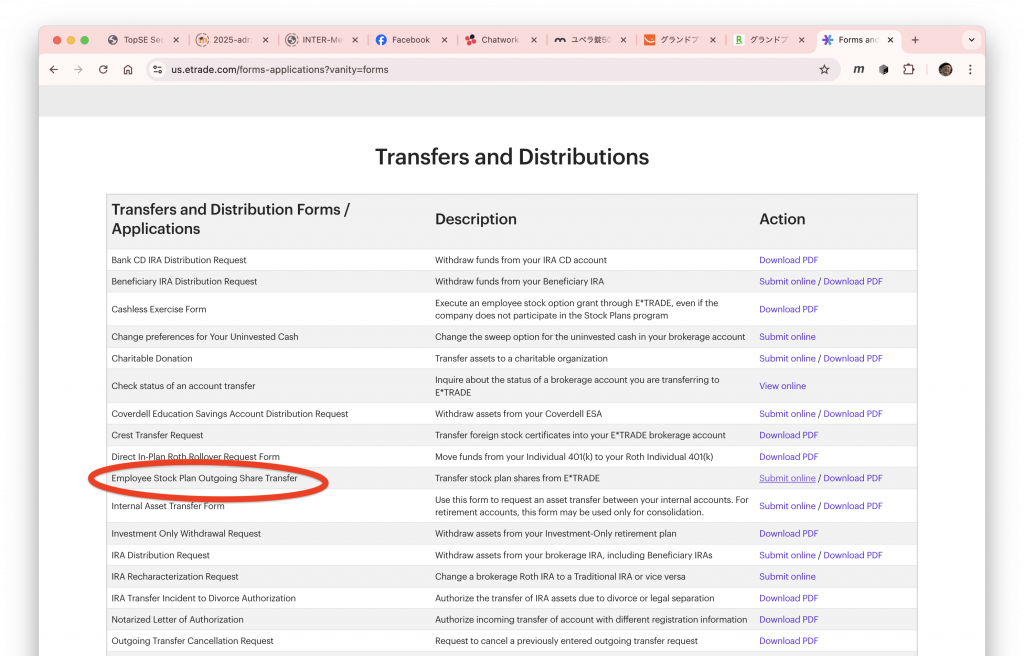
以下、PDFをダウンロードした結果でポイントを記載しておきます。まず、最初にYour Accout Numberがあり、ここは、別途調べたアカウント番号を記載します。E*TRADEのサイトでは、右上のProfileから調べることができます。その下にAccount Holder Informationがありますが、ここは自分の名前を書くだけです。
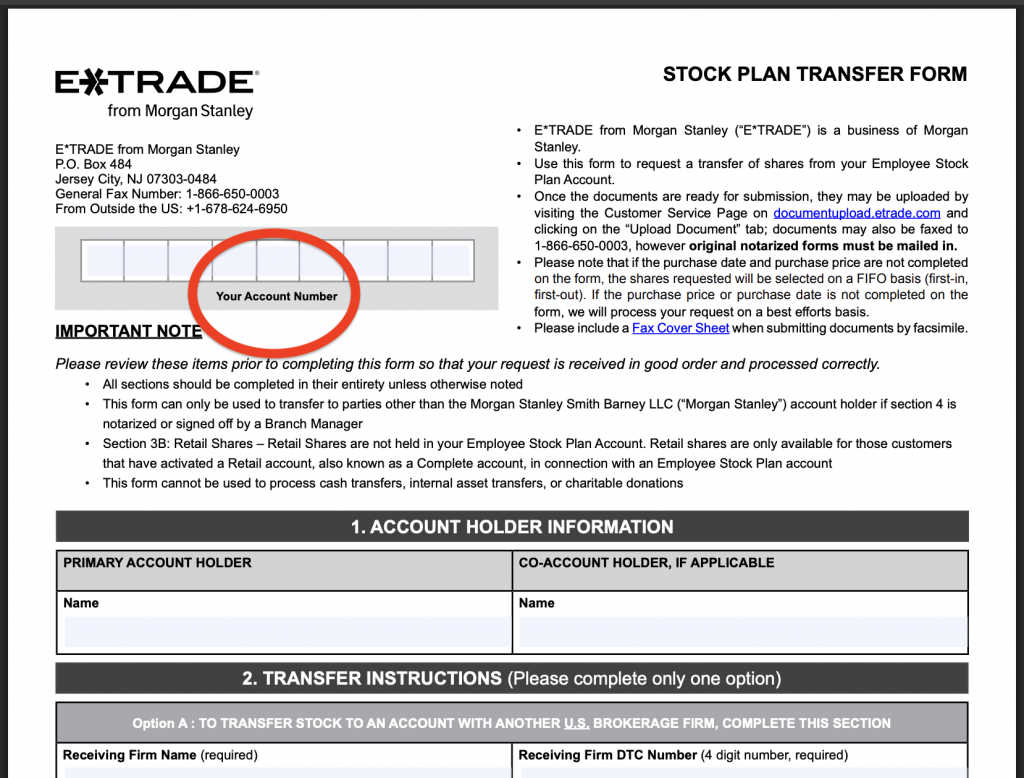
続いて、p1の下にあるOption Bの6つを埋めます。Option Aは米国の別の銀行に移動するときなので、今回は日本の証券会社の移動であってOption Bになります。ちなみに、こちらは移動先の証券会社から、情報を提供してもらわないといけません。Receiving Firm Nameは証券会社名、Receiving Account Owner Nameは自分の名前、Receiving Account Typeは適当にStock Holdingと書いたら通りました。Receiving Firm DTC Number、Receiving Account Number, Receiving Firm Email Addressの3つは受け入れてくれる証券会社から聞かないといけません。当初、これらは伝達してくれてなかったのですが、ある日資料を送っていただき、それをみながら、米国での番号などを書いたら通りました。なお、メールアドレスは、野村證券に申し込む処理に記載されたものがあって、つまり、そのメールアドレスに連絡が来ることを期待して、ここで指定が必要だったようです。ともかく、ここは情報を揃えるということが必要です。
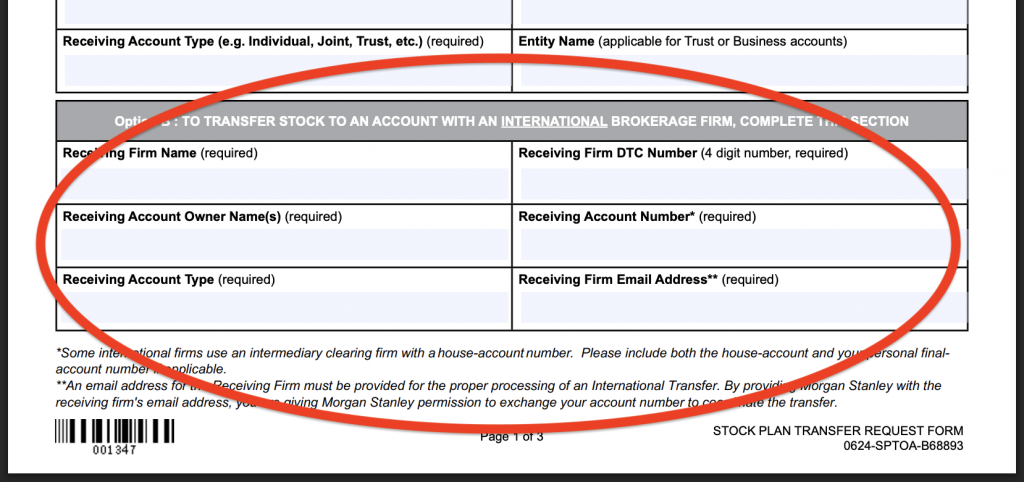
そして、p2は売却する株券についての情報を書くようですが、全部移動なら、YESのチェックをオンにするだけなので、細かいことは考えなくてもいいようです。
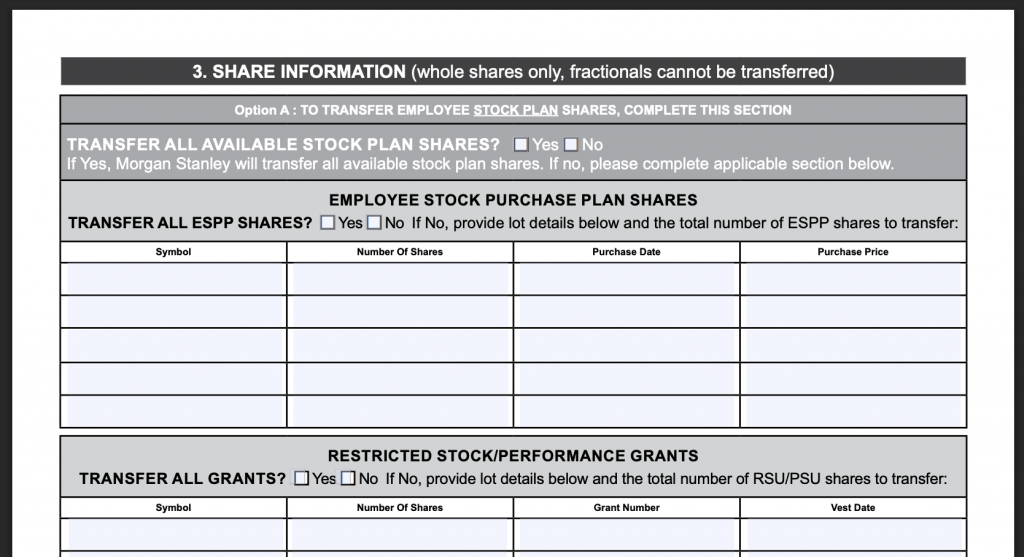
p3に署名するところがありますが、まあ、キータイプすることが署名になるようで、画面の指示通りに作業すればOKです。ということで、申請書はこれだけです。P.1のOption Bがややこしいというか、聞かないとわからない情報なので、これだけはしっかりと情報収集しておけば、ほぼ問題ないかと思います。申請つまりアップロード後に、PDFのダウンロードが可能なので、控えとしてダウンロードしておきましょう。
ちなみに、1度申請をして、サイトでは処理中のようなメッセージが出ていたのですが、何の音沙汰もありません。1ヶ月くらいして改めて申請したPDFをチェックしたら、最初の番号が間違えているじゃないですか。実は最初の申請は電話してここに申込書があると聞いて、そこで電話が終わると思ったら、「待っているから書いてね〜」って感じで待ってくれていたので、焦って入力したのでした。で、「間違っているから処理しないぞー」とは連絡してくれないようです。ということで、やり方はわかっているので、また、同じように申請をしたら、2日後くらいにメールで処理に入ったと通知が来て、申請から、10日くらいで、野村證券の口座に株券が移動しました。
ということで、無事にトランスファーできました。よかった…